电脑键盘无法正常关机怎么办?
25
2025-03-08
在现代数字生活中,电脑已成为我们日常工作中不可或缺的一部分。然而,日常使用过程中,电脑键盘可能会出现各种问题,如按键失灵、漏电或其他形式的损坏。当键盘不再工作时,我们应该如何在电脑上继续操作呢?本文将为您详细解答这一问题,并提供实用的解决方案。
在进行具体操作前,首先我们需要了解键盘损坏可能表现出的几个常见症状。这包括但不限于:
某些按键完全无响应或偶尔失灵;
长时间敲击某一键时,字符重复出现;
键盘连接电脑后,系统不能正确识别;
键盘出现不正常的噪音或异味。
了解了这些常见症状后,我们可以有针对性地进行解决。

1.使用外接鼠标
尽管键盘无法使用,但大多数情况下鼠标操作不受影响。通过鼠标,您可以执行大部分电脑操作,如打开控制面板、访问设置等。如果需要进行文本输入,可借助于鼠标点击屏幕上的软键盘(屏幕键盘)输入。
2.启用系统内置的屏幕键盘
大多数现代操作系统都内置了屏幕键盘功能,供无法使用实体键盘的用户使用。在Windows系统中,您可以通过搜索功能,输入“屏幕键盘”启动;macOS用户则可以使用“辅助功能”中的“指针控制”找到“屏幕键盘”。
3.使用语音输入
如果上述方法均不适用,您还可以尝试使用语音输入功能。Windows系统的“听写”功能允许用户通过语音输入文本。macOS同样具有语音识别功能,并支持多种语言。
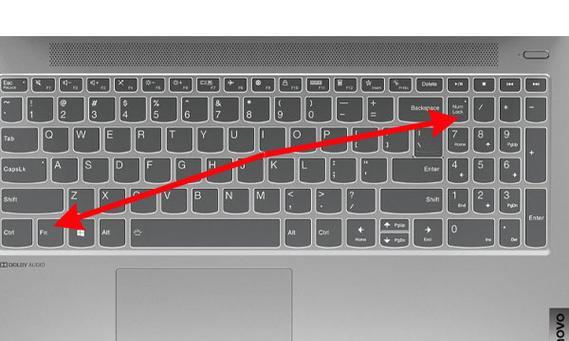
1.尝试键盘诊断工具
一些键盘故障可以通过系统自带的诊断工具来检测。在Windows中,可以使用“故障检查器”工具诊断键盘问题;在macOS中,可以通过“系统信息”中的“硬件”部分检查键盘状态。
2.检查键盘驱动程序
驱动程序问题有时会导致键盘无法正常工作。您可以尝试更新或重新安装键盘驱动程序。在Windows中,这通常可以通过“设备管理器”完成;而在macOS中,您可能需要访问键盘设置页面。

1.清理键盘
物理上,键盘可能因为灰尘、杂物堵塞而出现故障。关闭电脑后,可以轻柔地拔下键盘,使用压缩空气清洗键盘缝隙中的灰尘。
2.检查键盘连接
如果使用的是外接键盘,检查连接线是否松动或损坏是必要的。可以尝试更换USB接口或更换一根新的键盘线来解决问题。
3.考虑更换键盘
如果经过以上所有步骤,键盘仍然无法工作,那么很可能需要更换新的键盘了。在购买新键盘时,请注意兼容性问题,并确保它适合您的操作系统和电脑型号。
综合以上所述,在电脑键盘损坏时,您依然可以通过多种方法继续在电脑上进行操作。从使用替代输入设备到软件层面的诊断和修复,以及硬件的检查和更换,都为您提供了一整套应对手段。希望这些方法能够帮助您在遭遇键盘故障时保持工作的连续性,确保信息的安全和效率的发挥。
版权声明:本文内容由互联网用户自发贡献,该文观点仅代表作者本人。本站仅提供信息存储空间服务,不拥有所有权,不承担相关法律责任。如发现本站有涉嫌抄袭侵权/违法违规的内容, 请发送邮件至 3561739510@qq.com 举报,一经查实,本站将立刻删除。